Sichern und Wiederherstellen der Windows 10- oder 7-Registrierung

Aus diesem Grund ist es immer eine gute Idee, ein Backup zu erstellen, bevor Sie wesentliche Änderungen vornehmen oder eine sehr komplexe Anwendung installieren. Schauen wir uns an, wie Sie das tun können.
So sichern Sie die Registrierung unter Windows 7 und Vista
1. Klicken das Windows Startmenü Orb und dann Art regedit in das Suchfeld. Sobald der Programmlink erscheint, Drücken Sie Eingeben.
Hinweis: Die Screenshots stammen aus Windows 7, Vista ist jedoch sehr ähnlich.
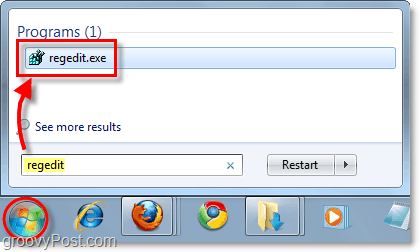
Um in Windows 10 dorthin zu gelangen, klicken Sie auf Start und Art: regedit und drücke Enter oder wähle regedit oben in den Suchergebnissen. In Windows 10 benötigen Sie kein Suchfeld. Beginnen Sie einfach mit der Eingabe. Dies spart Zeit.
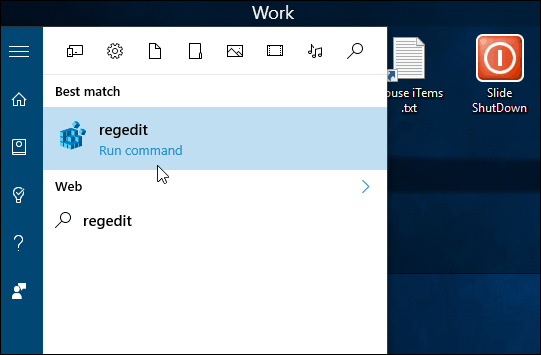
2. Im Registierungseditor Klicken Datei> Exportieren.
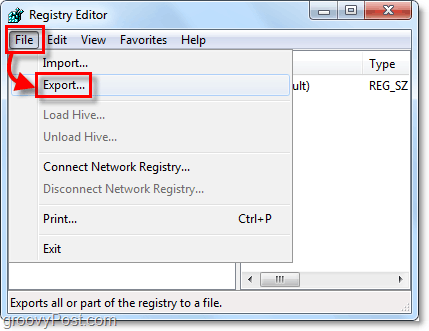
3. Im Exportfenster Art in einem Dateiname für Ihr Backup. Ich empfehle, das heutige Datum als Referenz in den Dateinamen aufzunehmen. Im unteren Bereich des Exportfensters haben Sie unter zwei Optionen Exportbereich.
- Alle: dies sichert die GESAMTE Registry.
- Ausgewählte Filiale: Dies sichert nur den von Ihnen ausgewählten Registrierungsschlüssel und alle darin enthaltenen Unterschlüssel.
Sobald Sie bereit sind, Klicken sparen.
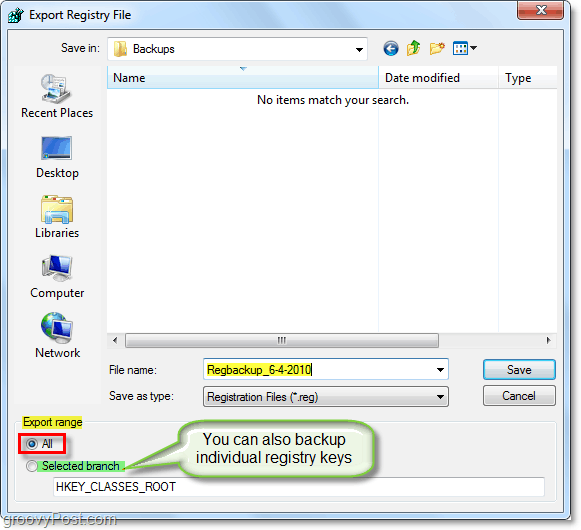
4. Nach dir Klicken sparenkann es einige Minuten dauern, bis die Registrierung gesichert ist. Möglicherweise wird im Fenster sogar der Fehler "Reagiert nicht" angezeigt. Machen Sie sich jedoch keine Sorgen, seien Sie einfach geduldig. Es wird beendet und dann wieder normal sein.
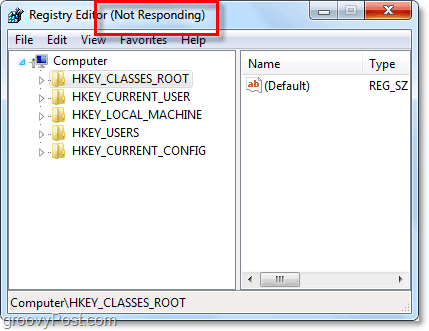
Dies umfasst das Sichern der Registrierung. Aber was ist der nächste Schritt, wenn Sie eines Ihrer Backups verwenden müssen? Lass uns mal sehen.
So stellen Sie eine Registrierungssicherung wieder her
Option 1
Die erste, einfachste und schnellste Möglichkeit, Registrierungsinformationen wiederherzustellen, besteht darin, sie zusammenzuführen. Navigieren Sie einfach zu der Datei in Windows und dann Rechtsklick das Registrierungsdatei und Wählen Verschmelzen. *
* Sie können auch nur Doppelklick die Registrierungsdatei, um es zusammenzuführen.
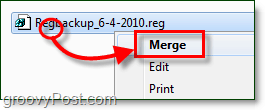
Sie sehen ein Bestätigungsfenster. Klicken Ja.
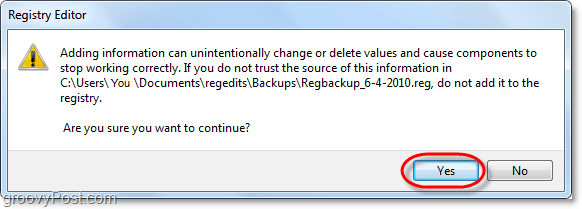
Getan! Warten Sie einen Moment, und die Registrierung wird die Änderungen basierend auf den Schlüsseln anwenden, die in der Registrierungsdatei gespeichert sind, die Sie gerade zusammengeführt haben.
Option 2
Eine andere Möglichkeit, Registrierungsinformationen wiederherzustellen, ist die Verwendung des Import-Tools. Öffne einfach regedit über das Startmenü wie oben (sehen Schritt # 1) und dann Klicken Datei> Importieren.
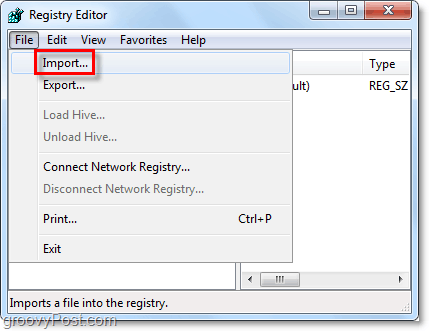
Der Importdialog erscheint, hier können Sie Wählen die Registrierungsdatei, die Sie wiederherstellen möchten, und dann Klicken Öffnen.
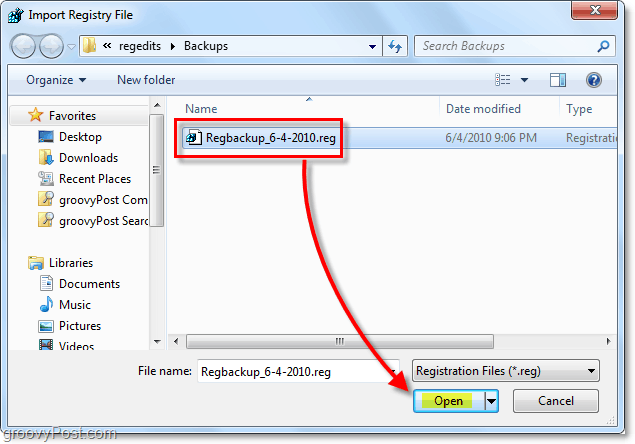
Getan! Jetzt wissen Sie, wie Sie die Windows 7- und Vista-Registrierung sichern und wiederherstellen können. Dieser Trick ist praktisch, bevor Sie größere Änderungen an der Registrierung vornehmen oder „vorgefertigte“ Fixes aus dem Internet installieren.




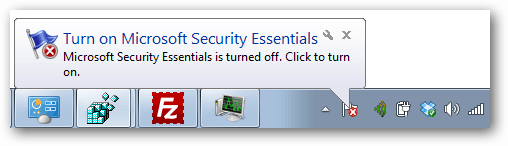





Hinterlasse einen Kommentar